Если вы хотите полностью очистить Microsoft Edge от ненужных данных, таких как история просмотра, кэш и файлы cookie, мы предлагаем вам несколько простых шагов. Это позволит вам улучшить производительность браузера и повысить уровень конфиденциальности.
В этой статье мы рассмотрим, как очистить историю просмотра, кэш и файлы cookie в Microsoft Edge. Мы также расскажем о других возможностях очистки браузера и поделимся советами по оптимизации работы Edge. Не упустите возможность узнать больше и облегчить свою жизнь в онлайне.
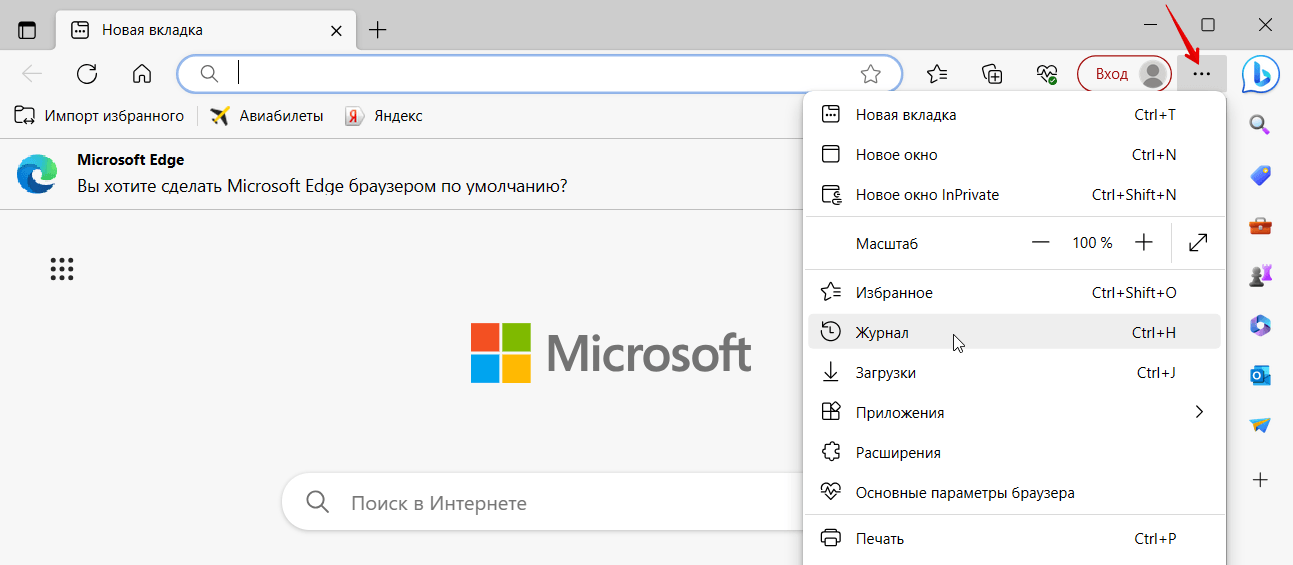
Удаление кеша и истории
Когда вы пользуетесь программой Microsoft Edge, она автоматически сохраняет данные в кеше и истории. Кеш — это временные файлы, которые браузер хранит на вашем компьютере для обеспечения быстрого доступа к веб-сайтам. История — это список посещенных вами веб-сайтов.
Очистка кеша и истории может быть полезной, если вы замечаете медленную работу браузера, проблемы с отображением веб-страниц или просто хотите убрать следы своей активности в сети.
Как удалить кеш и историю в Microsoft Edge
Чтобы удалить кеш и историю в Microsoft Edge, следуйте этим простым шагам:
- Откройте браузер Microsoft Edge.
- Нажмите на иконку «Меню» в верхнем правом углу окна браузера (это три точки, расположенные одна над другой).
- В выпадающем меню выберите «Настройки».
- Прокрутите страницу вниз и нажмите на «Выберите, что нужно очистить» в разделе «Очистить данные браузера».
- Выберите тип данных, которые вы хотите удалить. Чтобы удалить кеш и историю, установите флажки напротив «Кеш» и «История».
- Нажмите на кнопку «Очистить».
После выполнения этих шагов Microsoft Edge удалит выбранные данные, включая временные файлы кеша и список посещенных вами веб-сайтов.
Очистка файлов cookie
Файлы cookie — это небольшие текстовые файлы, которые веб-сайты сохраняют на вашем компьютере, чтобы запомнить определенную информацию о вас, такую как предпочтения или данные для входа. Они могут быть полезными, но иногда могут накапливаться и занимать место на вашем жестком диске.
Очистка файлов cookie может быть полезной, если вы хотите удалить старые и ненужные файлы, освободить место на диске или просто обеспечить большую конфиденциальность и безопасность ваших данных.
Как очистить файлы cookie в Microsoft Edge
Microsoft Edge — это веб-браузер, разработанный компанией Microsoft, и по умолчанию установлен на компьютерах с операционной системой Windows 10. Вот несколько простых шагов, которые помогут вам очистить файлы cookie в Microsoft Edge:
- Откройте Microsoft Edge и нажмите на иконку с тремя точками в верхнем правом углу окна.
- В выпадающем меню выберите «Настройки».
- Прокрутите вниз и выберите «Просмотреть дополнительные настройки».
- Прокрутите вниз до раздела «Конфиденциальность и услуги» и нажмите на «Выбрать, что очищать».
- Установите флажок рядом с «Файлы cookie и данные сайтов» и нажмите на кнопку «Очистить».
Важные моменты
Очистка файлов cookie может привести к потере сохраненных данных, таких как предпочтения веб-сайтов или данные для входа. Поэтому перед очисткой файлов cookie рекомендуется сохранить важную информацию или сделать резервную копию.
Также стоит отметить, что очистка файлов cookie не является полной защитой вашей конфиденциальности в Интернете. Веб-сайты могут использовать другие методы отслеживания, такие как пиксели отслеживания или суперкуки. Если вам важна конфиденциальность, рекомендуется также использовать другие инструменты, такие как режим инкогнито или виртуальные частные сети (VPN).
Очистка файлов cookie является одним из способов поддержания своего компьютера в хорошем состоянии и обеспечения безопасности вашей информации. Регулярное удаление ненужных файлов cookie поможет вашему браузеру работать быстрее и более эффективно.
Удаление расширений и плагинов
Одним из способов полной очистки Microsoft Edge от ненужных расширений и плагинов является их удаление. Расширения и плагины могут быть установлены в браузере для добавления дополнительных функций, но иногда они могут вызывать проблемы или приводить к снижению производительности.
1. Открыть меню расширений
Для начала удаления расширений и плагинов в Microsoft Edge необходимо открыть меню расширений. Для этого следуйте следующим шагам:
- Нажмите на иконку с тремя точками в правом верхнем углу окна браузера.
- В выпадающем меню выберите пункт «Расширения».
2. Удаление расширений и плагинов
После открытия меню расширений вы увидите список всех установленных расширений и плагинов. Для удаления ненужных элементов выполните следующие действия:
- Найдите расширение или плагин, который хотите удалить, в списке.
- Нажмите на кнопку «Удалить» рядом с нужным элементом.
- Подтвердите удаление, если появится соответствующее окно.
После выполнения этих действий выбранное расширение или плагин будет удалено из Microsoft Edge.
Важно отметить, что некоторые расширения и плагины могут быть установлены не только в Microsoft Edge, но и в других браузерах на вашем компьютере. Поэтому, если вам необходимо полностью очистить систему от этих элементов, рекомендуется проверить список установленных расширений и плагинов в других браузерах и удалить их там также.
Очистка сохраненных паролей
Сохранение паролей в браузере может быть удобной функцией, но иногда возникает необходимость очистить сохраненные данные. Например, если вы хотите обезопасить свои учетные записи или просто избавиться от ненужных данных. В этой статье мы расскажем о том, как полностью очистить сохраненные пароли в Microsoft Edge.
Шаг 1: Открыть меню настроек
Первым шагом для очистки сохраненных паролей в Microsoft Edge является открытие меню настроек. Для этого нажмите на иконку с тремя точками в верхнем правом углу окна браузера. В открывшемся меню выберите пункт «Настройки».
Шаг 2: Перейти в раздел «Конфиденциальность, поиск и услуги»
В окне настроек выберите раздел «Конфиденциальность, поиск и услуги» в левой части экрана. Здесь вы найдете все настройки, связанные с сохранением паролей и другой конфиденциальной информации.
Шаг 3: Очистить сохраненные пароли
В разделе «Конфиденциальность, поиск и услуги» прокрутите страницу вниз до раздела «Очистить данные браузера». Здесь вы найдете опцию «Очистить данные». Нажмите на нее.
Откроется окно с параметрами очистки данных браузера. Убедитесь, что установлена галочка напротив «Пароли». Если галочка не установлена, установите ее. Затем нажмите на кнопку «Очистить».
После этого Microsoft Edge удалит все сохраненные пароли и данные, связанные с ними.
Важно помнить
- После очистки сохраненных паролей вы потеряете доступ к своим учетным записям, если не запомнили пароли.
- Очистка сохраненных паролей также может быть полезной, если вы передаете устройство другому человеку или продаёте его.
- После очистки сохраненных паролей рекомендуется изменить пароли на всех своих учетных записях для повышения безопасности.
Теперь вы знаете, как полностью очистить сохраненные пароли в Microsoft Edge. Следуя этим простым шагам, вы можете легко удалить ненужные данные и обезопасить свои учетные записи.
Очистка данных форм
Очистка данных форм — это процесс удаления или сброса данных, введенных пользователем в форме на веб-странице. Когда пользователь вводит информацию в форму, эти данные сохраняются в памяти браузера. Если данные формы не очищаются, то при обновлении страницы или возврате к форме пользователь увидит предыдущие значения, которые могут быть нежелательными или устаревшими.
Чтобы предоставить лучший пользовательский опыт и избежать возможных ошибок при повторном заполнении формы, следует обеспечить очистку данных формы. Веб-разработчики могут использовать различные подходы для очистки данных формы, включая использование JavaScript, HTML или серверной технологии.
Очистка формы с помощью JavaScript
С помощью JavaScript разработчики могут очистить данные формы, установив пустые значения для всех полей ввода. Для этого можно использовать следующий пример кода:
function clearForm() {
document.getElementById("myForm").reset();
}
В этом примере функция `clearForm()` вызывается при нажатии кнопки «Очистить форму». Функция использует метод `reset()`, который сбрасывает все значения полей формы в их исходное состояние.
Очистка формы с помощью HTML
HTML также предоставляет встроенную возможность для очистки данных формы с помощью атрибута `reset`. Для использования этой функции достаточно добавить кнопку «Очистить форму» с атрибутом `type=»reset»`.
<form>
<input type="text" name="name"><br>
<input type="email" name="email"><br>
<input type="reset" value="Очистить форму">
</form>
При нажатии на кнопку «Очистить форму» все поля ввода будут сброшены в их исходное состояние.
Очистка формы на сервере
Кроме очистки формы на клиентской стороне, также важно очистить данные формы на сервере перед их обработкой. Это необходимо для удаления возможных вредоносных или нежелательных данных, которые могут быть отправлены пользователем.
Для очистки данных формы на сервере разработчики могут использовать различные методы и технологии в зависимости от используемого языка программирования. Например, в PHP можно использовать функцию `htmlspecialchars()` для преобразования специальных символов в HTML-сущности и предотвращения XSS-атак.
Очистка данных формы — важный шаг в обеспечении безопасности и удобства использования веб-приложений. Правильная очистка данных формы помогает предотвратить возникновение ошибок и защищает пользователей от потенциальных угроз безопасности.
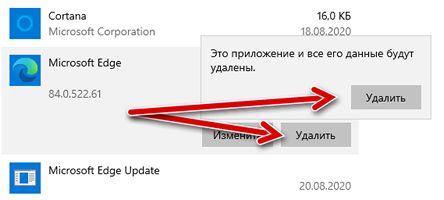
Удаление ненужных закладок
Закладки в браузере Microsoft Edge помогают сохранять интересующие страницы для быстрого доступа в будущем. Однако, со временем список закладок может стать переполненным и беспорядочным. В таких случаях полезно удалить ненужные закладки, чтобы упростить навигацию и найти нужную информацию быстрее.
Шаг 1: Открыть список закладок
Перед удалением ненужных закладок, необходимо открыть список закладок в браузере Microsoft Edge. Для этого выполните следующие действия:
- Откройте браузер Microsoft Edge.
- Нажмите на значок «Закладки» в правом верхнем углу окна браузера. Значок представляет собой иконку с изображением трех горизонтальных линий.
- В открывшемся меню выберите «Закладки».
Шаг 2: Выбрать ненужные закладки
После открытия списка закладок, необходимо выбрать ненужные закладки для удаления. Для этого выполните следующие действия:
- Прокрутите список закладок и найдите те, которые вы хотите удалить.
- Нажмите правой кнопкой мыши на ненужной закладке.
- В контекстном меню выберите «Удалить».
Шаг 3: Подтвердить удаление
После выбора ненужных закладок для удаления, необходимо подтвердить удаление. Для этого выполните следующие действия:
- Появится окно подтверждения удаления закладки.
- Нажмите кнопку «Удалить», чтобы окончательно удалить выбранную закладку.
- Повторите эти действия для каждой ненужной закладки.
После выполнения этих шагов, выбранные ненужные закладки будут удалены из списка закладок в браузере Microsoft Edge. Теперь ваш список закладок будет более упорядоченным и удобным для использования.
